printershare电脑中文版 v2.4.10官方版
printershare电脑中文版又名趣打印,这是一款支持简体中文语言,且运行在windows平台下的打印机共享软件,该软件能够支持远程与多个打印机匹配连接,将您的手机上合适的各种文件传输到打印机能够快速打印,其中包括图片、文档、邮件、通讯录甚至网页记录等都行,功能十分的强大,无需再将手机上的文档、图片等信息上传到电脑再进行打印,而是直接连接打无线打印印机,非常方便。
除此之外,在printershare软件中当用户需要使用他人的打印机时,完全是不需要将文档发送到对方电脑上,用户直接登录帐户进行打印操作即可,甚至还会对打印传输的文档进行加密处理,保证你的文档安全,无线打印助您实现随时随地打印文件,有需要的朋友欢迎前来本站下载。
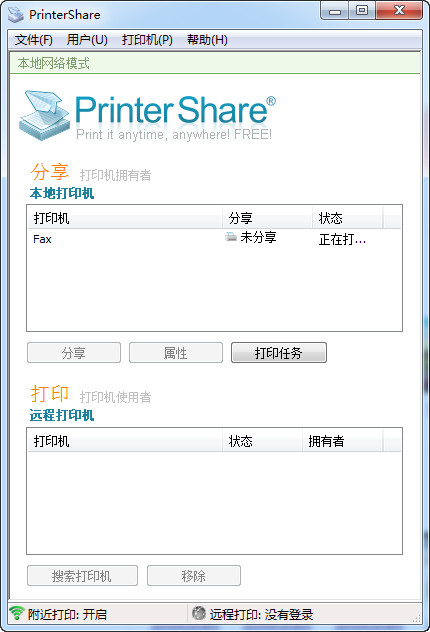
软件功能
1、适用于表格、多标签打印、系列号打印。嵌入各种模板、标志、外框、条形码。
2、自定编写标签内容,可随意形成文本、英文字母、数据、标志等。
3、可自动识别放置在机械设备中的标签规格型号,并在编写页面上显示信息。
4、将打印好的文件自动存储到记录中,可以存储设计方案中的标签数据信息。
5、通过Wi-Fi、蓝牙和USB直接打印(PDFS、文档、照片等)。
6、无限远程打印。无需购买打印页数或订购软件即可接收终端(Windows或Mac)。
7、打印到Windows(SMB/CIFS)共享打印机或Mac共享打印机。
8、趣味打印界面简单,使用方便,支持绑定各种数据文件,内置Logo图片。
9、用户可以通过WiFi、蓝牙、USB接口或互联网直接从安卓设备打印文件。
10、不仅提供打印、复印、名片、传单、展示架、卷轴、照片、装订、横幅等功能服务,还支持各种打印机的连接。
11、支持多尺寸照片、剪辑、对比度等照片编辑功能,智能识别系统。
12、打印机可以轻松绑定,无需电脑安装驱动,按照app的指导,一键上传手机文档。
printershare电脑中文版使用教程?
一、怎么设置中文界面?
1、进入软件界面。
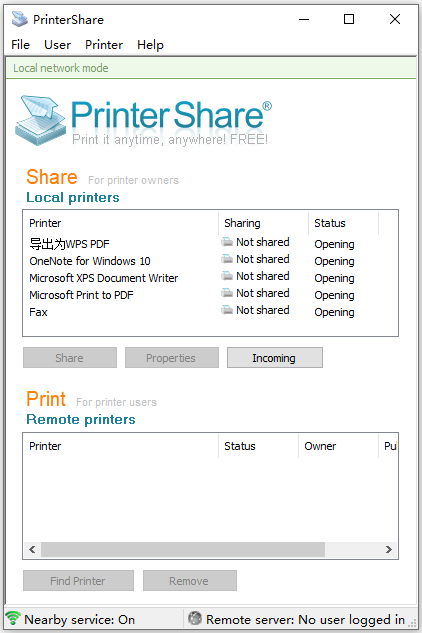
2、点击【file】。
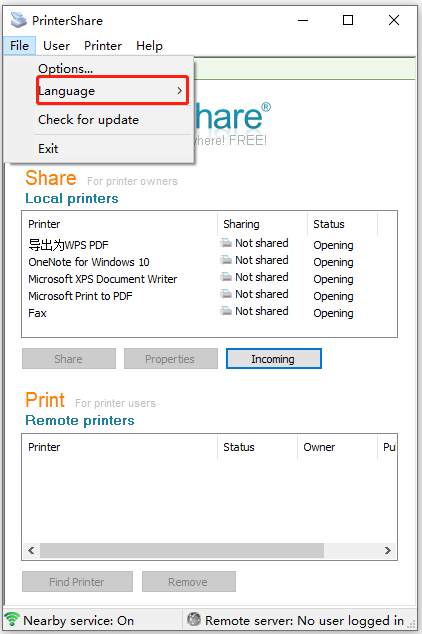
3、选择【language】。
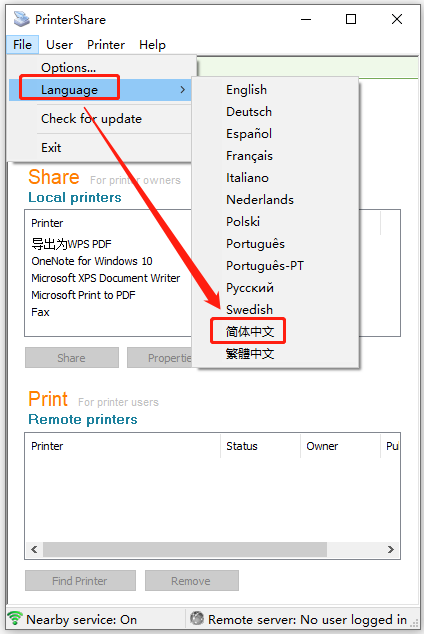
二、基本使用教程
1、运行程序就看到这个界面了,首先选择user--create new account--创建一个账户。
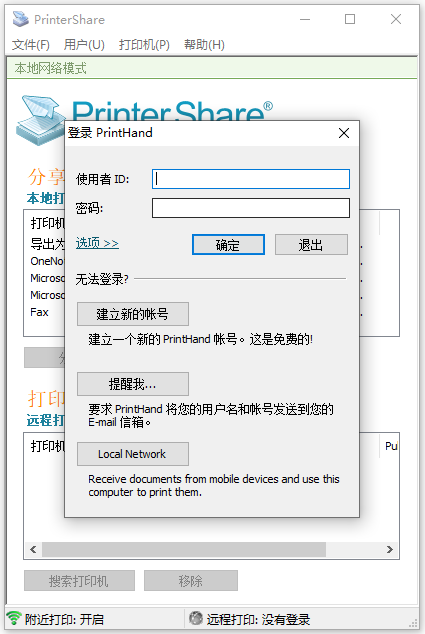
2、账户创建完成会生成一个id和密码,都会发到你注册的邮箱中。
3、选择一个你的打印机,点击share,这样pc端就设置好了。
4、在“文件”菜单中选择“设置”。
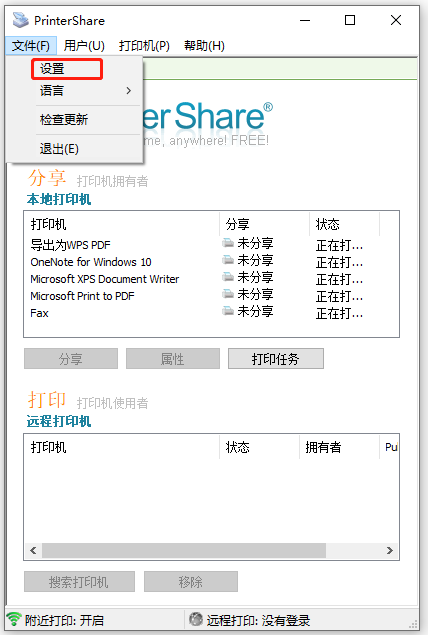
5、在弹出的“常规”对话框中可以进行一系列的设置。
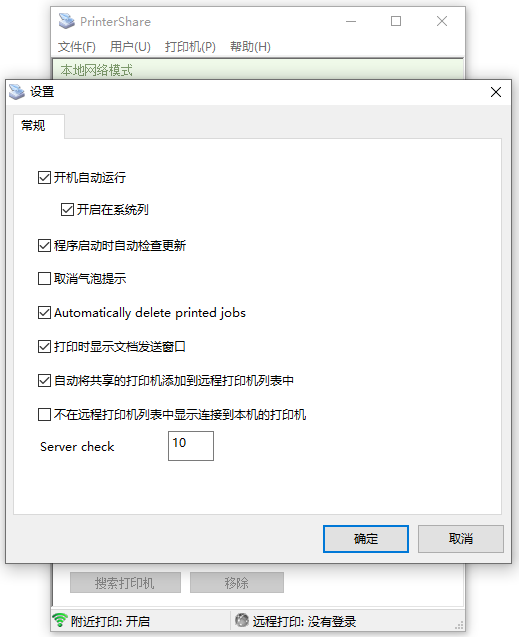
三、打印机共享怎么设置?
1、用数据线连接打印机的电脑所使用的猫既可以有线上网,又可以无线上网。
2、你笔记本上网需要连接到上边那个猫上。
3、你笔记本和那台电脑上的GUEST用户都需要打开。
4、打印机设置正确,对于WIN7系统(设备和打印机/添加打印机/添加网络、无线或Bluetooth 打印机(W)/正在搜索可用的打印机/找到你刚才连接的无线兼有线猫上),一般重启即可。
品牌支持
PrinterShare支持各种惠普(HP:Officejet、LaserJet、Photosmart、Deskjet等系列)、爱普生 ( Epson:Artisan、WorkForce、Stylus等系列)、佳能(Canon: PIXMA MP/MX/MG等系列)、兄弟(Brother) 、柯达(Kodak)、三星(Samsung)、戴尔(Dell)、利盟(Lexmark)、京瓷(Kyocera)以及其他打印机,包括可联网的老式打印机。主要特性
1、通讯加密:许诺用户,在文档的传输过程中,文档将被加密;而在接收端,文档有会被自动解密。用户的文档通过服务器传输。
2、帐户 :要使用这项服务,用户需要为每一台有可能连接电脑创建一个帐户。在创建过程中,用户需要选择登录名,同时提供一个有效的Email地址。其它的注册信息则是可选项。
3、连接:趣打印电脑版允许通过/透过代理服务器或防火墙相互连接。如果用户的本地防火墙将PrinterShare拦截,用户则需要将拦截取消。
4、如何工作:一旦所有的电脑都装上了, 用户即可在主界面右键点击、共享任何已连接的打印机。同时,用户也可以”查找”其它的帐户 (通过帐户名查找),一旦查找到用户即可打印。将会常驻在系统栏,并且会添加一个打印机至打印机列表中。当然,可以预见的是,使用打印文档会比在直接连接的打印机上打印会慢那么一点点。
5、打印机:用户可以共享任何形式的打印机,包括网络打印机和虚拟打印机 (比如PDF文档生成打印机)。
下一篇: PrinterShare苹果版
